Nota:
La risposta di Izzy ci spiega che il problema è molto probabilmente il responsive design di il sito web, un design che può prescindere dallo user-agent e, in ultima analisi, anche dalla scelta dell'utente.
Il design reattivo regola l'interfaccia utente del sito Web in base alle dimensioni della finestra del browser. Cioè, sul desktop, se apri www.cs.princeton.edu/research/areas o android.izzysoft.de/articles.php (entrambi i siti web utilizzano il responsive design ) in una nuova finestra e regolando le dimensioni della finestra utilizzando il mouse o scorciatoie, assisterai al passaggio del design da Desktop a Tablet a Mobile.
Questo comportamento implica che il sito web consideri le dimensioni della finestra del browser come la dimensione reale dello schermo.
In Firefox, il rimedio a questo comportamento è modificare il valore della chiave layout.css.devPixelsPerPx . Puoi farlo digitando about: config nella barra dell'URL seguito dalla ricerca in layout.css.devPixelsPerPx . L'impostazione predefinita sarebbe -1,0. Tocca due volte il valore per modificarlo.
Secondo Firefox Tweaks di Arch wiki e questa risposta di jscher2000 sul supporto Mozilla, cambiare il valore a 1.0 equivarrebbe ad avere uno schermo di 96 DPI (il tuo POV può differire), un DPI che si trova spesso nei monitor. Modifica il valore a 1.0 o 2.0 o anche da un intervallo da -1.0 a 1.0. Sii molto cauto quando utilizzi un valore inferiore a 1.0 su smartphone fullHD o ultraHD poiché la dimensione del carattere potrebbe diventare illeggibile.
Ho trovato 1.0 per il mio decice 5.5 " fullHD e 0.4 per il mio dispositivo 5.0 " non HD i valori migliori per la modalità Desktop.
Screenshot di esempio:
- Prima immagine: valore predefinito a -1,0
- Seconda immagine: valore a 1,0 per il mio dispositivo fullHD
- Terza immagine: valore a 0,4 per il mio dispositivo non HD
(Fare clic sull'immagine per ingrandirla)
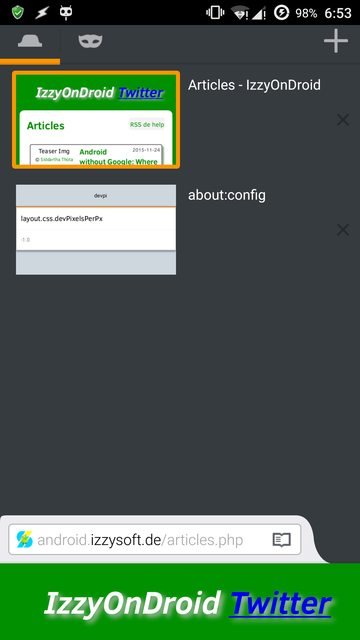
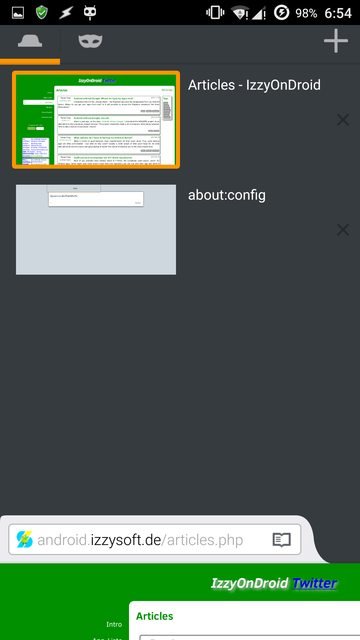
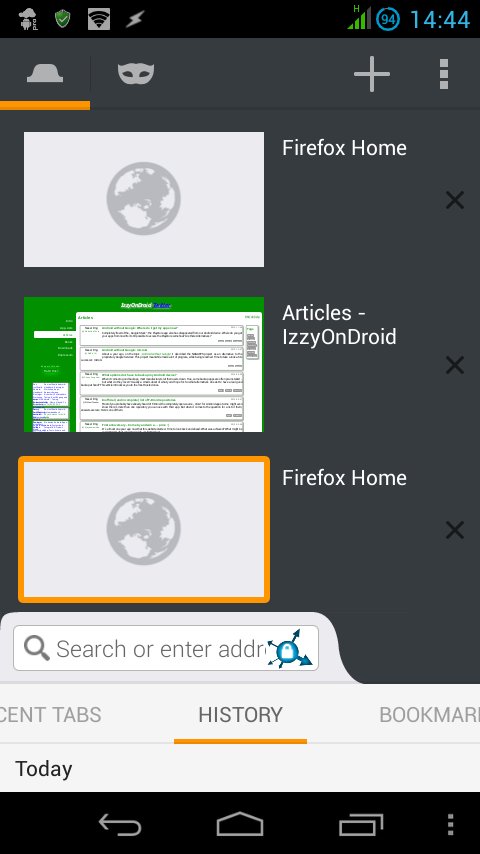
Drawbacks
- L'effetto del tweak è universale, quindi, ogni sito verrebbe visualizzato nel layout Desktop o nel layout che hai scelto, fino a quando non ripristini il valore a -1.0.
- Alcuni siti web potrebbero fare affidamento anche sullo user-agent, quindi potrebbero essere necessarie modifiche in entrambi.
Facilità per dispositivi rooted
Se hai costantemente bisogno di accedere ad alcuni siti web particolari con un design reattivo, ma solo in modalità Desktop, vai avanti e indietro about: config può essere piuttosto faticoso.
In tal caso, puoi usare questi comandi flessibili:
(richiede BusyBox installato)
-
Cambia il layout in Desktop
am force-stop org.mozilla.firefox; dormire 1; sed -i '$ auser_pref ("layout.css.devPixelsPerPx", "1.0");' /data/data/org.mozilla.firefox/files/mozilla/*.default/prefs.js; monkey -p org.mozilla.firefox 1 Qui:
-
am : gestore attività; sta forzando l'arresto di Firefox, altrimenti le modifiche non avrebbero effetto -
sleep : attendere n secondi prima di eseguire ulteriori operazioni; necessario per alcuni dispositivi vecchi e lenti, come il mio
sed : un editor di flussi; sta aggiungendo la configurazione che imposterebbe il layout su Desktop. 1.0 dovrebbe essere sostituito dal valore che hai inserito nell'ultima sezione.
Nota che menzionare /data/data/org.mozilla.firefox/files/mozilla/*.default/prefs.js causerà le modifiche per avere luogo in ogni profilo di Firefox. Per rendere il profilo del comando specifico, sostituisci * .default con il nome della directory del profilo.
-
monkey : per lo stress testando un'app, ci sta aiutando ad avviare l'attività di avvio di Firefox
-
Torna al layout mobile predefinito
am force-stop org .Mozilla Firefox; dormire 1; sed -i '/.*layout.css.devPixelsPerPx.*/d' /data/data/org.mozilla.firefox/files/mozilla/*.default/prefs.js; monkey -p org.mozilla.firefox 1
Stiamo semplicemente eliminando la riga con la configurazione del layout.
Utilizzo nel mondo reale
Come useresti praticamente i due comandi dell'ultima sezione dipende completamente da te.
Posso consigliare:
-
LMT Launcher. Ha la possibilità di assegnare uno script a una torta (vedi esempio). Sotto lo script puoi copiare e incollare l'intero comando. Può anche assegnare un collegamento a un'app a una torta, quindi puoi utilizzarlo con Tasker o MacroDroid o Impostazioni di sicurezza. Queste ultime app possono eseguire i tuoi comandi.
-
GMD GestureControl. Usa i gesti per controllare il dispositivo o, nel nostro caso, eseguire i nostri comandi. Per i dettagli di base e l'utilizzo, vedere la mia risposta qui e qui. Avresti bisogno di un'app di terze parti come Tasker o Impostazioni sicure per la parte di esecuzione dei comandi.
- Tutto in un gesto. Questa app può anche controllare il dispositivo utilizzando i gesti. Come l'ultima app, è richiesto il supporto di terze parti per l'esecuzione del comando. Se necessario, vedi la mia risposta per informazioni di base.
- GravityBox. Forse una scatola magica. Puoi usarlo per mostrare una torta che eseguirà il tuo comando al tocco o aggiungere un riquadro personalizzato nella barra Impostazioni rapide (vedi esempio). Per l'utilizzo, vedere la prima sezione della mia risposta qui.
- Sovrapposizioni - Float Everywhere. Mi ricorda questo esempio ( origine immagine) in cui puoi aggiungere elementi in una barra laterale globale, nascosta ma disponibile su richiesta. Ancora una volta, avresti bisogno di un'app di terze parti per eseguire i tuoi comandi. Per l'utilizzo, vedere il sito Web ufficiale o la mia risposta qui.
Nota: